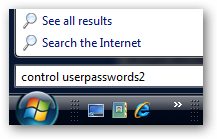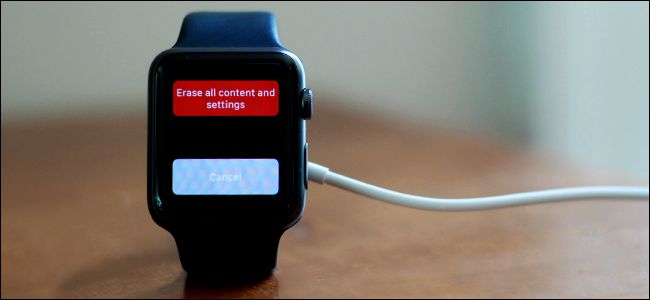
Apple Watch pats par sevi ir nedaudzniecīgs dators ar datu dublējumu un drošības vajadzībām. Lasiet tālāk, kā mēs parādīsim jums, kā nodrošināt jūsu Apple Watch dublēšanu, tīrīšanu un atjaunošanu tāpat kā jūs to darītu ar savu viedtālruni.
Neatkarīgi no tā, vai vēlaties nodrošināt pulksteņa dublējumulīdz šim brīdim jūs vēlaties to notīrīt pirms pārdošanas vai nododot ģimenes loceklim, vai arī vēlaties uzzināt, kā atjaunot dublējumu pēc pulksteņa atiestatīšanas un pulksteņa OS atjaunināšanas, mēs esam šeit, lai palīdzētu .
Kā izveidot savu pulksteni
Ērti, automātiski, Apple Watchdublējiet sevi parastajā iPhone dublēšanas procesā (tāpēc katru reizi, kad jūsu iPhone tiek dublēts, izmantojot manuālu iTunes dublējumu vai izmantojot iCloud dublējumu, arī jūsu pārī izveidotais Apple Watch tiek dublēts). Tomēr, iespējams, vēlēsities piespiest procesu nekavējoties dublēt lietas, lai jūs zinātu, ka tālruņa dublējums ir pēc iespējas jaunāks.
Kas ir un kas netiek dublēts?
Pirms mēs piespiežam dublēšanu, apskatīsim, kas ir un kas netiek dublēts procesa laikā (šie saraksti attiecas gan uz ikdienas, gan uz piespiedu dublējumiem).
Saskaņā ar Apple teikto, dublējot Apple Watch, tiek dublētas šādas lietas:
- Vispārīgi sistēmas iestatījumi, piemēram, pulksteņa seja, zināmie Wi-Fi tīkli, spilgtuma, skaņas un haptiskie iestatījumi
- Valoda
- Laika zona
- Pasta, kalendāra, krājumu un laika apstākļu iestatījumi
- Lietojumprogrammai specifiski dati un iestatījumi, piemēram, Maps, attālums un vienības
- Veselības un fitnesa dati, piemēram, vēsture, sasniegumi un lietotāja ievadītie dati (Lai dublētu veselības un fitnesa datus, jums jāizmanto iCloud vai šifrēta iTunes dublējumkopija.)
Un otrādi, ir šādas lietas nē dublēts dublēšanas procesa laikā:
- Informācija par treniņu un aktivitāšu kalibrēšanu no jūsu Apple Watch
- Atskaņošanas saraksti ir sinhronizēti ar jūsu Apple Watch
- Kredītkartes vai debetkartes, ko izmanto Apple Pay jūsu Apple Watch
- Jūsu Apple Watch piekļuves kods
Kaut arī daži no krājumiem, kas nav dublēti, ir jēga(piemēram, neveiciet kredītkartes datu dublēšanu), ir vērts atzīmēt, ka, ja esat paveicis daudz treniņu, kuru laikā jūsu darbība ir ievērojami kalibrēta, ieteicams izlaist piespiedu dublējumu (kas šos iestatījumus iznīcinātu).
Piespiežot dublēt
Atcerieties, un mēs to vēlreiz uzsveram skaidrības labad un ietaupot jūs no pielāgošanas iestatījumiem, kas ir ārpus dublēšanas procesa, jums nav jāpiespiež rezerves kopēšana vispārīgiem dublēšanas mērķiem. Jūsu Apple Watch automātiski dublē katru reizi, kad izveidojat savienojumu ar iTunes un sinhronizējat / dublējat iPhone, ar kuru tas ir savienots pārī. Tas tiek dublēts arī tad, ja jums ir automātiska iCloud dublēšana.
Vienīgā reize, kad jums jāveic šādas darbībasprocess ir tāds, ja vēlaties piespiest dublēt tieši pirms kāda administratīva uzdevuma veikšanas, piemēram, pulksteņa noslaukšanas un pulksteņa OS atkārtotas instalēšanas / jaunināšanas (un vēlaties būt pārliecināts, ka dublējums ir atjaunināts līdz minūtei). Tikai iPhone tālruņa dublēšana faktiski nepaveic šo aktuālo dublējumu, jo Apple Watch dublēšanas darbplūsma iet skatīties uz tālruni uz iTunes / iCloud. Ja dublējat savu tālruni, jūs vienkārši dublējat pēdējo Apple Watch dublējumu un neveidojat jaunu un tūlītēju ierīces dublējumu.
Lai piespiestu rezerves kopiju ārpus ikdienasautomātiskas dublējumkopijas, kas rodas fonā iPhone dublēšanas / sinhronizācijas procesa laikā, pulkstenis no tālruņa ir jāatsaista pārī. Mēs patiešām vēlētos, lai izvēlnē Skatīties OS iestatījumus būtu vienkārši opcija “Dublēt tūlīt”, taču šajā laikā vienīgais veids, kā piespiest dublēt ierīci, ir jāsavieno pārī.

Lai to izdarītu, savā ierīcē atveriet lietotni Apple Watchpārī savienotu iPhone un dodieties uz Apple Watch izvēlnes ierakstu, pēc tam atlasiet “Unpair Apple Watch”. Apstipriniet, ka vēlaties atvienot pulksteni un sēdēt. Paiet dažas minūtes, kamēr jūsu iPhone dublē pulksteni un pēc tam to atvieno.
Kā noslaucīt Apple Watch
Nesavienošanas process noslauka pulksteni pēc tamatbalstot to. Ir veids, kā Apple pulksteņa tīrīšanas procesu (sans dublēšanu) veikt, ja jums 1) pašlaik nav piekļuves oriģinālajai pārī savienotajai ierīcei vai 2) jums nekad nebija piekļuves, jo iegādājāties izmantoto pulksteni un iepriekšējo īpašnieks to nesaņēma pārī.
Ja jums ir piekļuve resursdatoram iPhone, tas ir tasdaudz labāk ir atvienot no tālruņa, jo šādi izveidojot dublējumu. Ja rezerves kopijai nav nozīmes (piemēram, pirms pulksteņa pārdošanas jūs to noslaukāt eBay), visos veidos rīkojieties, neraizējoties par datu dublēšanu.
Apple Watch atiestatīšana
Ja atiestatāt pulksteni bez piekļuves koda (vai pulksteņa, kura piekļuves kods jums ir un jūs to varat atbloķēt), rīkojieties šādi.

Lai atvienotu pārī un atiestatītu pulksteni no pulksteņapats nospiediet pulksteņa kroni, lai atvērtu lietotnes izvēlni, un pēc tam atlasiet iestatījumu ikonu (mazais pārnesums). Iestatījumu izvēlnē atlasiet “General” un pēc tam “Reset”.

Izvēlnē “Reset” atlasiet “Erase All Contentun iestatījumi ”. Jums tiks prasīts ievadīt piekļuves kodu (ja jums tāda ir iespējota) un pēc tam brīdinās, ka visi multivide, dati un iestatījumi tiks izdzēsti. Atlasiet “Turpināt”, lai rūpnīcā atiestatītu pulksteni.
Apple Watch atiestatīšana bez piekļuves koda
Ja nevarat atcerēties piekļuves kodu vaiiepriekšējais īpašnieks nav pienācīgi noslaucījis ierīci pirms jums to atdeva, viss nav pazudis. Jūs joprojām varat veikt rūpnīcas iestatījumu atiestatīšanu, pievienojot Apple Watch, ja vien jums ir ērti uzlādes kabeli. (Ja nebūs pievienots lādēšanas kabelis un pulkstenim netiks piemērota uzlāde, šīs darbības nedarbosies.)

Pievienojiet Apple Watch līdz lādēšanas kabelimun pēc tam nospiediet un turiet pulksteņa sānu pogu, līdz parādās izvēlne Izslēgt. Nospiediet un turiet ekrāna pogu “POWER OFF”, līdz tiek parādīts ekrāns “Dzēst visu saturu un iestatījumus”. Nospiediet pogu “Dzēst visu saturu un iestatījumus”, lai pabeigtu Apple Watch atiestatīšanu.
Kā atjaunot savu pulksteni
Datu atjaunošana pulkstenim ir īslaicīgaun gandrīz identisks sākotnējais savienošanas process, kad pirmo reizi saista Apple Watch ar savu iPhone. Lai atjaunotu datus, vienkārši atveriet Apple Watch lietotni iPhone tālrunī ar savu Apple Watch.

Atlasiet “Sākt savienošanu pārī” un pēc tam izmantojiet savienošanu pārīrīks (vai nu skenējot Apple Watch seju ar iPhone kameru, vai manuāli ievadot datus pārī). Kad pāris būs pabeigts, jums tiks piedāvāta opcija “Iestatīt kā jaunu Apple Watch” vai “Atjaunot no dublējuma”.
Atlasiet “Restore from Backup” un pēc tam atlasietdublējums no pieejamā saraksta. Kad būsit izvēlējies dublējumu, iPhone atjaunos visus dublētos datus un iestatījumus (kā aprakstīts šīs apmācības pirmajā sadaļā), un savienošana pārī un atjaunošanas process ir pabeigts.
Jautājumi par jūsu Apple Watch? Nosūtiet mums e-pastu uz ask@howtogeek.com, un mēs darīsim visu, lai atbildētu uz viņiem.